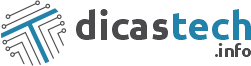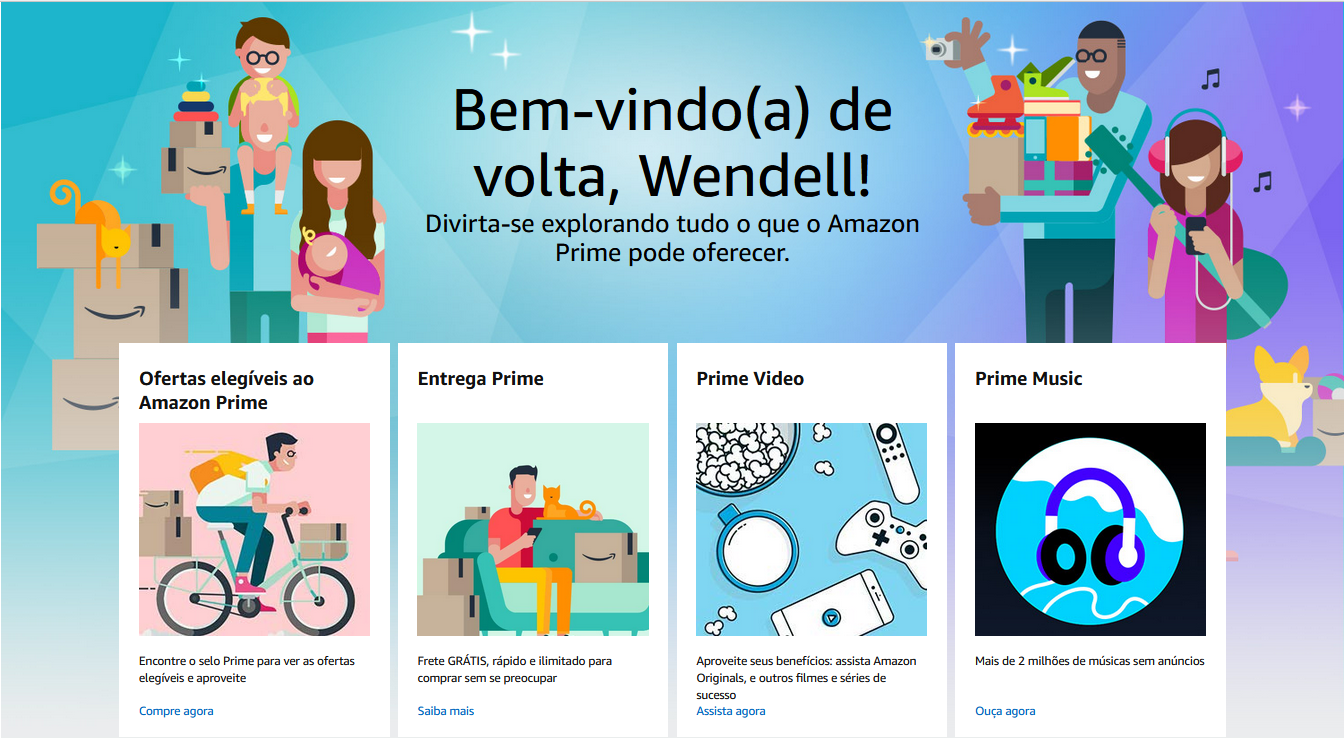Os melhores notebooks para comprar na Black Friday
Postado por Wendell Amaral em 17/nov/2020 - Sem Comentários
Black Friday chegando e você ainda está indeciso sobre qual notebook escolher? Então se liga nesse post que o Dicas Tech preparou com os melhores notebooks para comprar na Black Friday de 2020!
Toda semana algum cliente ou amigo me chama no WhatsApp para pedir ajuda sobre qual notebook deve comprar. A pergunta que faço é sempre a mesma: Quanto você está disposto a investir?
Hoje em dia existem tantas marcas e modelos de notebook que realmente fica difícil de uma pessoa sem conhecimento técnico tomar essa decisão sozinho pois apenas saber qual é o processador do seu notebook não é o suficiente. É por isso que decidi escrever sobre o que na minha opinião, seriam os melhores notebook custo benefício de 2020.
Como eu escolhi esses modelos?
Antes de passar os modelos escolhidos deixa eu te falar o que me chama a atenção neles:
- Preço – São notebooks com preço compatível com o hardware
- Hardware – Todos tem SSD, que no meu ponto de vista, é essencial para qualquer computador. Veja mais sobre SSD nesse post
- Aparência – São notebooks bonitos e com design atual
Está pronto!? Então vamos lá!
Lenovo Ideapad S145

Com design arrojado e cortes nas laterais, esse notebook vem ganhando mercado em 2020. Mas o design não é a sua melhor característica. Esse modelo conta com processador Core i5, 8GB de memória, SSD NVMe (mais rápido que os SSDs SATA3) além de placa de vídeo dedicada GeForce. E além disso, vem de fábrica com compartimento SATA3 que você pode usar para colocar um HD e aliar a velocidade do seu notebook com o espaço para filmes e arquivos mais pesados e conexão Wifi 802.11 ac super rápida. Veja a ficha técnica:
- Processador – Core i5 8265U – 8ª Geração
- Memória – 8GB
- Armazenamento – SSD 256GB
- Placa de vídeo – GeForce MX110
- Tela: Anti reflexo de 15,6″
- WiFi – 802.11 a/b/g/n/ac
Esse é o meu favorito e se eu fosse comprar um notebook esse ano, com certeza seria esse. Abaixo você pode ver os links para compra:
Compre na Amazon – Link
Acer Aspire 3

Com um design bonito, apesar de ser padrão da Acer, esse notebook é uma boa escolha para quem quer investir um pouco menos. Ele custa em média R$ 400 a menos que o Lenovo e entrega boa velocidade com processador Core i3 e SSD. Apesar de não conter expansão para HD, esse modelo já vem com 512GB de SSD. Bem legal hein! Conta com tela HD de 15,6″ e conexão Wifi 802.11 ac e 10ª Geração do Core i3. Veja a ficha técnica:
- Processador – Core i3 1005G1 – 10ª Geração
- Memória – 8GB
- Armazenamento – SSD 512GB
- Placa de vídeo – Integrada (OnBoard)
- Tela: HD de 15,6″
- WiFi – 802.11 a/b/g/n/ac
Abaixo você pode ver o link para compra:
Compre na Amazon: Link
Acer Nitro 5 – Gamer

Esse é pra quem gosta de jogar! Nitro é a linha gamer da Acer e tem um bom desempenho para essa faixa de preço. Conta com placa de vídeo dedicada como se é de esperar em um notebook gamer e tela Full HD. Vem com 8GB de memória DDR 4 porém é expansível até 32GB e processador Core i5 da 9ª Geração da série H (Alto desempenho). Ah, e conta com teclado retro iluminado e conexão WiFi 802.11 ac super rápido. Veja a ficha técnica:
- Processador – Core i5-9300H – 9ª Geração (Alto desempenho)
- Memória – 8GB
- Armazenamento – SSD M2 128GB + HD 1TB
- Placa de vídeo – GeForce GTX1650 4GB
- Tela: Full HD de 15,6
- WiFi – 802.11 a/b/g/n/ac
Abaixo você pode ver o link para compra:
Compre na Amazon: Link
Positivo Motion Plus Q464B

E por último, quis indicar um modelo mais em conta. O Positivo Motion não foi desenvolvido para trabalhos pesados ou para jogos e sim para uso simples. Com ele você conseguirá editar documentos, acessar internet e assistir filmes, tudo isso com um processador Atom Quad Core e 4GB de memória. Conta com SSD de 64GB. É um notebook simples para uso simples e não deve ter expectativa de grandes velocidades. O SSD ajuda muito e o torna “ok” para aulas online e assistir filmes no Netflix e Youtube. Veja a ficha técnica:
- Processador – Intel Atom Quad Core
- Memória – 4GB
- Armazenamento – SSD 64GB
- Placa de vídeo – Integrada (OnBoard)
- Tela: 14″
- WiFi – 802.11 a/b/g/n
Abaixo você pode ver o link para compra:
Compre na Amazon: Link
Então é isso! Espero ter ajudado e qualquer dúvida que tiver, mande nos comentários. Será um prazer ajudar.
Até a próxima!
Você já ouviu falar em ransomware?
Postado por Wendell Amaral em 10/nov/2020 - Sem Comentários
Você já ouviu falar em ransomware? Como você deve estar sabendo algum hacker ou grupo atacou os servidores e sequestrou os dados do STJ. Mas o que isso quer dizer?
Nesse post eu vou te falar sobre esse ataque e como se prevenir, seja na sua casa ou na sua empresa.
Primeiro, que ataque foi esse?
Se você acompanhou as notícias dos últimos dias, com certeza escutou sobre o ataque hacker ao STJ. Esse ataque feito aos servidores, consiste em uma ameaça onde o invasor acessa um servidor alheio e “sequestra” todas as informações por meio de um malware ou vírus denominado “ransomware”
Aí você me pergunta: Wendell, porque você disse “sequestrar os dados”? Ransom (inglês) quer dizer resgate e esse nome foi dado a esse tipo específico de malware pois ele, ao acessar o computador, tem a capacidade de criptografar todos os dados para então cobrar um valor em dinheiro para remoção da criptografia.
Quando falamos em “criptografar dados” queremos dizer que um vírus converte os arquivos para um formato que só é possível ler ou descompactar, mediante a uma senha.
Ransom ou Resgate
Explicando de maneira bem didática, imagine a seguinte situação:
Todos os seus arquivos, sejam eles fotos, documentos de texto ou planilhas estão dentro do seu computador. Após a ação do vírus, não é possível abri-los a não ser que você tenha a “senha”. E a pessoa que criou esse bloqueio, te pede um valor para informar a senha de abertura.
E é aí que o termo resgate começa a fazer sentido, pois ao criptografar os arquivos e os tornarem ilegíveis, você não terá acesso aos mesmos a não ser que pague o resgate.
Como se prevenir dessa ameaça?
O ransomware é o terror da área de TI e o motivo é simples: Caso não exista a chave ou senha para abrir os arquivos, ainda não é possível recuperar o acesso aos dados.
Algumas versões mais antigas de ransomware já foram mapeadas e as chaves estão disponíveis na internet, porém, não devemos contar com a sorte.
Siga sempre o básico:
- Prefira antivírus com proteção anti-ransomware;
- Mantenha seu antivírus atualizado;
- Atualize seu sistema operacional. Windows, Linux ou Mac
- Tenha sempre um backup atualizado dos seus dados
Faça Backup dos seus dados!
Um amigo que trabalha com manutenção elétrica uma vez me disse: Se você tem só uma ferramenta, você não tem nenhuma. O que ele quis dizer?
Ele quis dizer que se ele tiver apenas uma chave de fenda, em algum momento ele vai ficar na mão. Ou a chave vai quebrar, ou ele vai esquecer em algum lugar e não poderá executar o serviço.
Trouxe essa filosofia para a área de TI e digo ao meus clientes a mesma coisa. Tenha sempre um backup atualizado e não tenha apenas um. Você fez o seu backup em um pendrive? Ok, faça em outro por precaução. Tenha o backup em outro computador ou em outro HD externo. Hoje em dia o armazenamento em nuvem está muito barato e você pode fazer o seu backup nele.
Eu mesmo tenho um Office 365 da Microsoft que além de me dar os programas do pacote office (Word, Excel, PowerPoint etc…), me fornece 1TB de armazenamento no Onedrive.
Faça Backup de suas fotos e vídeos gratuitamente usando o Google Fotos. Leia esse artigo e saiba como!
Para empresas
Para você que está lendo e é o gestor de uma empresa, decida por backup em nuvem. Não há problema algum em ter backups locais em HDs externos ou fitas, porém como eu disse, se você tem apenas um, você não tem nenhum.
O Backup local dá agilidade na recuperação dos dados em caso de arquivos apagados, restauração, porém um backup em nuvem traz a segurança de que se pegar fogo na sala de TI (tomara que não aconteça rs), você dormirá tranquilo sabendo que os dados estão seguros na nuvem.
Indicamos o uso da ferramenta de backup da em nuvem da W2 Cloud Backup, parceira do blog. Clique aqui e conheça todas as funcionalidades da ferramenta. Nesse link você encontra os planos e preços.
No caso do STJ, tanto os dados dos servidores quanto os dados de backup foram criptografados. Te garanto que não é uma sensação agradável.
Pessoal, é isso. Espero ter esclarecido sobre o tema. Um abraço e até a próxima.
Photo by Michael Geiger on Unsplash
HD ou SSD? Qual você deve escolher?
Postado por Wendell Amaral em 02/nov/2020 - 1 Comentário
Está em dúvida sobre qual tipo de armazenamento deve escolher para seu computador ou notebook? Nesse post vou te falar um pouco sobre qual você deve escolher, HD ou SSD! Leia abaixo:
Com o valor do SSD ficando cada vez mais acessível ao público geral e as lojas cada vez mais incentivarem o seu uso, muitos ficam em dúvida na hora de comprar a unidade de armazenamento do PC. Várias dúvidas surgem como: O que é o SSD? Ele tão seguro quanto o HD? Porque ele é mais caro?
Para que essas e outras dúvidas sejam esclarecidas, decidi escrever sobre as vantagens e desvantagens de cada tecnologia para te ajudar a tomar a decisão certa na hora de montar seu computador novo ou até mesmo fazer um Upgrade.
HD – Disco Rígido

Photo by benjamin lehman on Unsplash
Conhecido há muito tempo pelos usuários de computadores, o disco rígido ou simplesmente HD, é a unidade de armazenamento mais usada desde a popularização dos computadores nos anos 80. De lá para cá, muitas melhorias foram feitas em sua tecnologia, principalmente a mudança da sua interface de comunicação de IDE para SATA. Em sua estrutura o HD conta com discos móveis para armazenar os seus dados. A leitura e escrita dos dados contidos no HD são feitas por cabeçotes através do que chamamos de “braços de leitura”.
Por esse motivo que você já deve ter escutado que o HD é a parte “mecânica” do seu computador.
Vantagens
- Mais barato – Por ser uma tecnologia antiga e popular, o HD tem preço bem mais em conta que um SSD. Comparando preço x espaço, um SSD de 240GB pode custar o mesmo de um HD de 1TB
- Maior espaço – É mais comum encontrar maiores capacidades de armazenamento em HDs. Facilmente você consegue comprar discos maiores de 1TB
Desvantagens
- Lento – Por se tratar de uma peça mecânica, a velocidade de leitura e gravação dos dados são mais lentas e dependem da velocidade de rotação do disco que normalmente são 5400 Rpm (rotações por minuto) para HDs de notebooks e 7200 Rpm para HDs de computador.
- Menos seguro – o HD é menos seguro pois é vulnerável à impactos e podem perder dados caso sejam movimentados bruscamente enquanto trabalham. Além disso, existe o risco de perda de dados ao sofrer interferências eletromagnéticas.
- Ruído – Mesmo com a tecnologia mais recente dos HDs, ainda é possível escutar um HD trabalhando. Para uns não é incômodo, para outros é irritante.
SSD – Disco Sólido
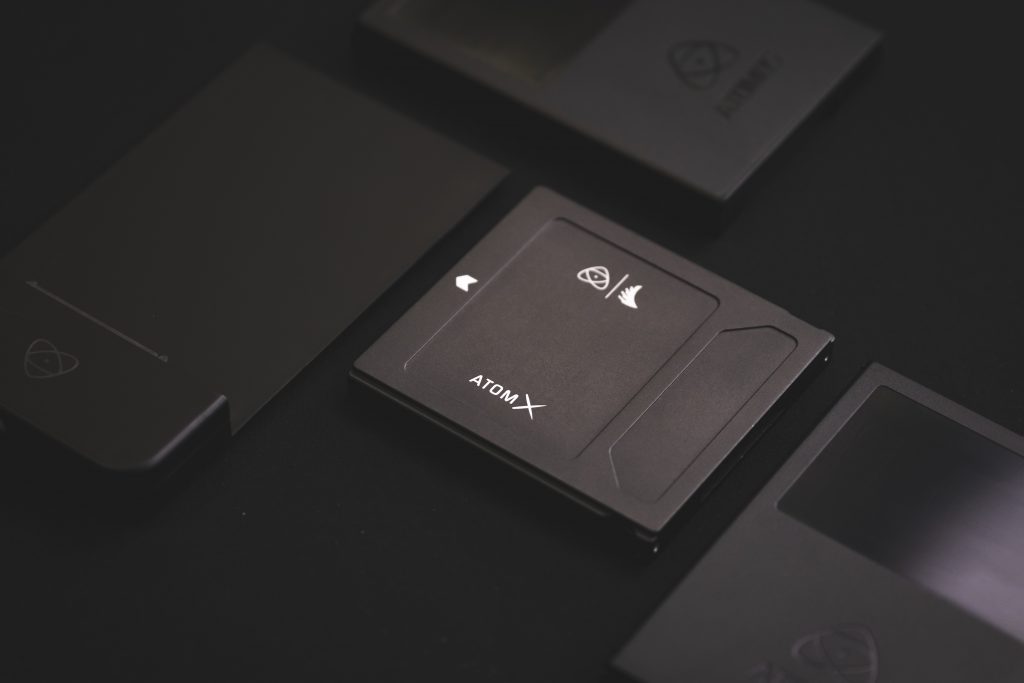
Photo by Voice + Video on Unsplash
O “Disco de Estado Sólido” ou “SSD” é a evolução de armazenamento para computadores e notebooks e está presente para o público geral desde os anos 2000. Mais rápido, seguro e tem se tornado uma opção real para a grande maioria com a queda do preço. Seus primeiros modelos eram tão caros que faziam apenas os entusiastas de tecnologia a investirem nele, mas a medida que foi ganhando popularidade seu preço também caiu.
O SSD mais popular usa a mesma interface de comunicação do HD, o SATA3, porém também é possível encontrá-lo em versões M2 e NVMe. Ao contrário do HD, o SSD não tem discos ou braços de leitura pois seu armazenamento se dá através de memória “Flash”, semelhantes as de pendrives. Os modelos mais comuns são encontrados no mesmo tamanhos de HDs de notebook, 2,5″
Vantagens
- Rápido – Por usar a tecnologia de memória Flash o SSD é muito mais rápido que HD, podendo ser até 10x mais rápido que os modelos de 7200 Rpm. Seu Windows ou Linux iniciam em questão de segundos.
- Mais Seguro – Por não ter partes mecânicas o SSD não está vulnerável à impactos e interferências magnéticas não afetam os dados.
- Silencioso – O SSD não faz barulho algum em seu uso pois seu componentes são todos eletrônicos.
- Consumo de energia – Estima-se que um SSD consome até 2x menos energia que um HD
Desvantagens
- Mais caro – O custo por GB do SSD é mais alto que o HD
- Vida útil – A vida útil de SSD é menor que de um HD*
*Apesar da vida útil do SSD ser menor isso não deve preocupar você pois o tempo estimado para uso normal de um SSD antes de apresentar algum problema é superior a 10 anos.
Ah!, e por falar em velocidade, já leu nosso texto sobre como ter um melhor desempenho no seu Wi-Fi? Clique aqui e confira!
Devo trocar meu HD por um SSD?
Minha opinião é: Sim, troque! Com todas as vantagens do SSD em relação ao HD, os pontos negativos não devem te fazer desanimar da troca. O que eu vejo como o maior lado negativo seria o espaço disponível, porém podemos suprir essa necessidade com os inúmeros serviços gratuitos e até mesmo pagos de armazenamento em nuvem. Sem falar que ainda podemos usar os dois discos no computador, SSD para sistema operacional e programas e o HD para armazenamento de arquivos.
Quanto ao preço, fique sempre de olho em promoções em suas lojas favoritas na internet ou consulte sua loja local e técnico de confiança. Vou deixar uns links abaixo para que você possa comprar seu SSD.
SSD Sata3 Western Digital 120GB na amazon.com.br
SSD Sata3 Western Digital 240GB na amazon.com.br
Espero ter ajudado!
Como usar altas velocidades no Wi-Fi?
Postado por Wendell Amaral em 26/out/2020 - 1 Comentário
Você tem uma super internet contratada mas não consegue usar toda a velocidade? Leia esse post e aprenda como usar altas velocidades no Wi-Fi da sua casa!
Recentemente escrevi um post sobre a lei da Anatel em relação a entrega mínima da velocidade contratada para uma internet banda larga. Se você ainda não leu, clique aqui para conferir esse post. Tenho certeza que será muito esclarecedor.
Mas à medida que os leitores foram testando sua internet a mesma pergunta era feita para mim:
Porquê minha internet funciona na velocidade contratada apenas quando estou conectado ao cabo de rede?
E sobre esse questionamento que é o post de hoje.
Rede cabeada
Existem uma grande diferença de performance (velocidade e estabilidade) entre uma conexão de rede cabeada e uma conexão de rede wireless. O principal fator para essa diferença é porque na rede cabeada as interferencias são mínimas e dependendo da instalação, podem ser até nulas.
Isso quer dizer que, ao usar a internet através do cabo, é bem provável que você tenha a experiência real da sua velocidade de internet. As placas de rede cabeada, tanto de computadores quanto de notebooks suportam alto tráfego e por essa razão, consegue usar a internet na maior velocidade possível.
Rede Wi-Fi
Já na rede Wi-Fi (sem fio) não é bem assim. Por se tratar de uma rede transmitida por ondas de rádio, a rede Wi-Fi é bem vulnerável ao ambiente, ou seja, vários fatores pode definir a qualidade da sua conexão. Por exemplo:
- Localização do roteador;
- Quantidade de paredes entre o roteador e o dispositivo (celular, notebook, Smart Devices);
- Aparelhos de telefone sem fio;
- Microondas;
- Espelhos;
e acreditem, até mesmo outros roteadores da sua casa.
Portanto, quando o assunto é rede Wi-Fi, não há uma “receita de bolo” para ter um melhor sinal. Cada caso tem que ser analisado.
Como ter uma boa velocidade na rede Wi-Fi?
Mas então, sabendo a diferença entre as redes, como podemos ter uma boa velocidade na rede Wi-Fi? Com as altas velocidades de internet chegando cada vez mais aos usuários residenciais, uma nova tecnologia (não é tão nova assim rs) de rede Wi-Fi foi chegando também aos roteadores residenciais. Estou falando dos roteadores com ondas 5 Ghz, conhecidos popularmente por Roteadores Dual Band.
Esses roteadores tem como opção a rede Wi-Fi de 5Ghz que é muito superior às redes 2,4Ghz. Vejam as vantagens:
- Redes 5Ghz não sofrem influência de Microondas ou telefones sem fio;
- Aceitam muito mais dispositivos conectados simultâneamente;
- Contém mais canais de conexão;
- Maior tráfego de dados por segundo;
- Celulares e tablets consomem menos bateria usando redes 5Ghz.
Portanto para ter bom proveito de alta velocidade de internet na rede Wi-Fi,
Você vai precisar de uma roteador com rede 5Ghz
Qual roteador escolher para sua casa?
Agora chegou o momento da escolha do roteador. Você já entendeu os diferentes tipo de conexão e precisa decidir qual roteador será mais adequado à sua necessidade.
Como já falei, você precisa de uma rede 5Ghz para conseguir usar altas velocidades, porém, é importante que seu roteador também tenha a rede 2,4Ghz pois ela tem um alcance mais longo. Vou listar aqui dois roteadores que tem as duas redes e você pode usar em sua casa.
Roteador Tenda Mesh Mw3 – Se você tem uma internet até 100Mbps e precisa de um alcance maior, esse roteador é perfeito. Com a tecnologia de redes Mesh, ele consegue entregar uma rede sem fio de qualidade em uma maior área com seu sistema de repetição. Além disso, conta com um aplicativo onde é possível gerenciar as configurações da sua rede (Nome, senha, rede convidado etc…) Esse é o meu roteador atual.
Roteador Intelbras Action AC 1200 – Agora se você tem uma internet com velocidade superior a 100 Mbps, você precisa de um roteador Gigabit. Esse roteador vai te trazer além da performance das redes wireless 5Ghz, a capacidade de usar altas velocidades como 200, 300, 500 Mbps.
Existem diversos tipos de roteadores e existe para cada cenário, o mais indicado. Os modelos acima são apenas para dar uma direção do que você pode usar em sua casa. Se você precisar de ajuda para definir ou configurar o melhor roteador, contamos com técnicos especializados para resolver o seu problema. Clique aqui para nos encontrar!
É isso aí, espero que esse texto possa ter te ajudado. Até a próxima!
Photo by Praveen kumar Mathivanan on Unsplash
Velocidade mínima Anatel – Teste de velocidade
Postado por Wendell Amaral em 04/out/2020 - 1 Comentário
O Ano é 2020 e ainda sofremos com nossa internet. Mas você sabia que existe uma velocidade mínima definida pela Anatel para sua internet contratada? Então dê uma lida nesse post, pois no final iremos fazer um teste de velocidade!
A era da internet
Estamos na era da tecnologia, na era da internet e por isso, uma internet com boa velocidade e principalmente estabilidade não é uma opção. São muitos os motivos para isso e você com certeza os conhece: Nunca consumimos tanto, filmes, séries, vídeos e áudios. Nunca ficamos tanto tempo conectados em redes sociais, blogs, aplicativos de mensagens e sites. E não é só de diversão que estou falando. Bancos, corretoras , serviços do Governo, etc. A cada dia mais dependemos de uma boa conexão de internet para trabalhar, relaxar e nos comunicar.
Mas e quando a conexão não é satisfatória?
Instabilidade na conexão
Pois é, como nosso dia a dia está dependente da internet não podemos estar constantemente lutando pra nos conectar. A verdade é que apesar das altas velocidades que nos são oferecidas, é muito comum vermos reclamações sobre a conexão. Trabalho com TI há 15 anos e atendo clientes desde o início da minha carreira. Digamos que as duas maiores reclamações sempre foram, meu computador está lento e minha internet também rs.
Infelizmente, é comum que as operadoras entreguem menos velocidade do que contratamos. Isso é um fato. Mas o que podemos fazer a respeito?
Velocidade mínima definida pela ANATEL
A Anatel ou Agência Nacional de Telecomunicações, é o órgão Brasileiro responsável por entre outras obrigações, pelo monitoramento e regulação de provedores de internet. O que poucos sabem é que desde o dia 01 de Novembro de 2014 a Anatel definiu uma velocidade mínima de velocidade de internet que deve ser entregue ao cliente. Funciona assim:
De acordo com a Anatel, a taxa de transmissão instantânea da sua internet deve ser no mínimo 40% do total contratado, ou seja, se você contratou uma internet de 100 Mbps à qualquer momento que for usar, o mínimo que tem que estar disponível são 40 Mbps.
Ela também determina que durante o mês de uso, a média da sua velocidade tem que ser de 80%. Isso quer dizer que durante um mês inteiro, com os altos e baixos que toda internet banda larga tem, a média da velocidade tem que ser de 80 Mbps.
Se você tem uma internet de 100 Mbps e está passando um mês inteiro com velocidade de abaixo de 80 Mbps, você tem direto a reclamar.
Como fazer um teste de velocidade?
O DicasTech disponibiliza para você um medidor de velocidade, ou “velocímetro”. Clique neste link para usar o nosso medidor de velocidade. Vou te mostrar como ele funciona:
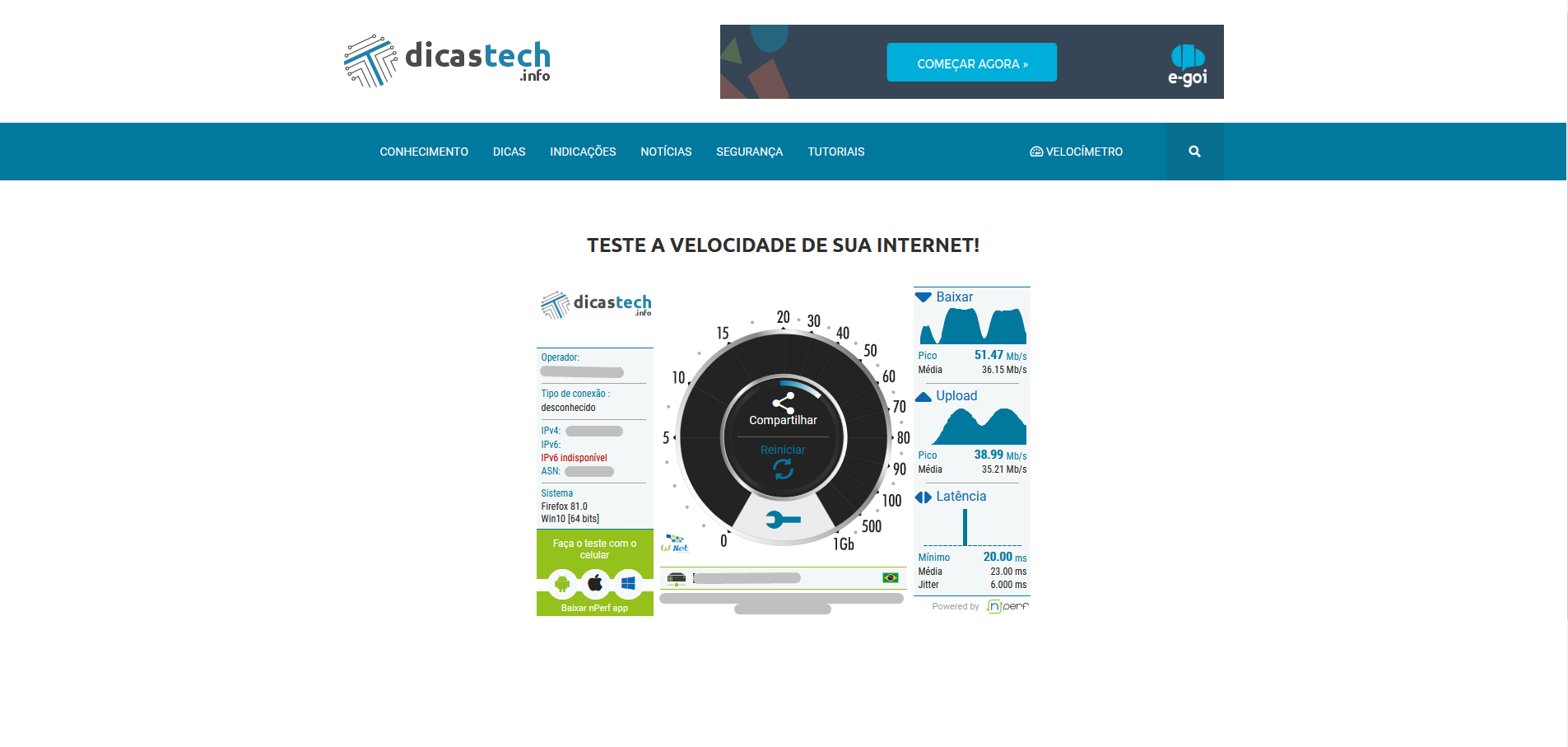
Para fins de exemplo, fiz o teste de velocidade no momento em que estou escrevendo esse post. Tenho uma internet via fibra ótica de 100 Mbps de download e 50 Mbps de Upload e como vocês viram na imagem o resultado foi o seguinte:
- Download (Baixar) – Máxima de 51,47 Mbps e média de 36,15 Mbps
- Upload (Subir) – Máxima de 38,99 Mbps e média de 35,21 Mpbs
Isso quer dizer duas coisas: Primeiro que minha internet está, em média, abaixo da transmissão mínima determinada pela Anatel – 40% (no meu caso, 40 Mb/s) e segundo que se a velocidade continuar desse jeito durante o mês, eu tenho direito de abrir um chamado com a Anatel para resolver.
É claro que a nossa primeira opção não deve ser a Anatel. Devemos entrar em contato com a operadora e solicitar um reparo da nossa conexão ou até mesmo a troca de equipamentos caso seja necessário, porém se não surtir efeito, nós como consumidores temos o direito de abrir uma reclamação junto à um orgão superior.
Bom, espero ter ajudo e esclarecido algumas dúvidas. É sempre bom conhecermos nossos direitos e entender como podemos lutar por eles. Vou deixar abaixo o link do site da Anatel onde você encontrará as informações sobre esse post e também para abertura de uma reclamação. Até a próxima!
Acesso negado ao Parcelamento Previdenciário
Postado por Wendell Amaral em 21/set/2020 - Sem Comentários
Um erro comum vem acontecendo com vários usuários, normalmente da área contábil. O Erro de acesso negado ao Parcelamento Previdenciário no Portal ECAC. Nesse post, vou te ensinar a resolver facilmente esse problema.
Entendendo o funcionamento do Portal ECAC
Muitas pessoas quando se deparam com o erro acreditam se tratar de uma permissão do certificado digital usado para acessar a página, porém, não é o caso. O Certificado Digital A1 ou A3 é usado para autenticar o acesso ao portal, ou seja, garantir que a pessoa que está acessando o site é realmente o responsável legal pelo CPF ou CNPJ em questão e uma vez autenticado, você poderá acessar todo o Portal ECAC sem necessidade de validade sua identidade novamente.
Então qual o motivo dessa mensagem?
Cookies
O erro de acesso negado vem de um componente que com certeza você já ouviu falar e são usados por todos os sites hoje em dia, os Cookies. Os cookies são usados para vários fins mas no menu de Parcelamento Previdenciário ele usado na autenticação e acesso ao site Dataprev do governo.
Quando seu navegador bloqueia esses cookies consequentemente o você verá o erro de acesso negado.
Habilitando os cookies do Parcelamento Previdenciário
Agora que já sabemos o motivo do acesso negado ao Parcelamento Previdenciário, irei te mostrar de forma simples como solucionar esse erro. Vamos lá!
Apesar de funcionar nos navegadores populares (Google Chrome, Firefox) é recomendado que você acesse os sites do Governo pelo Internet Explorer.
1 – Acesse o Portal Ecac
Com seu certificado digital devidamente instalado e conectado ao computador, acesse o Portal Ecac
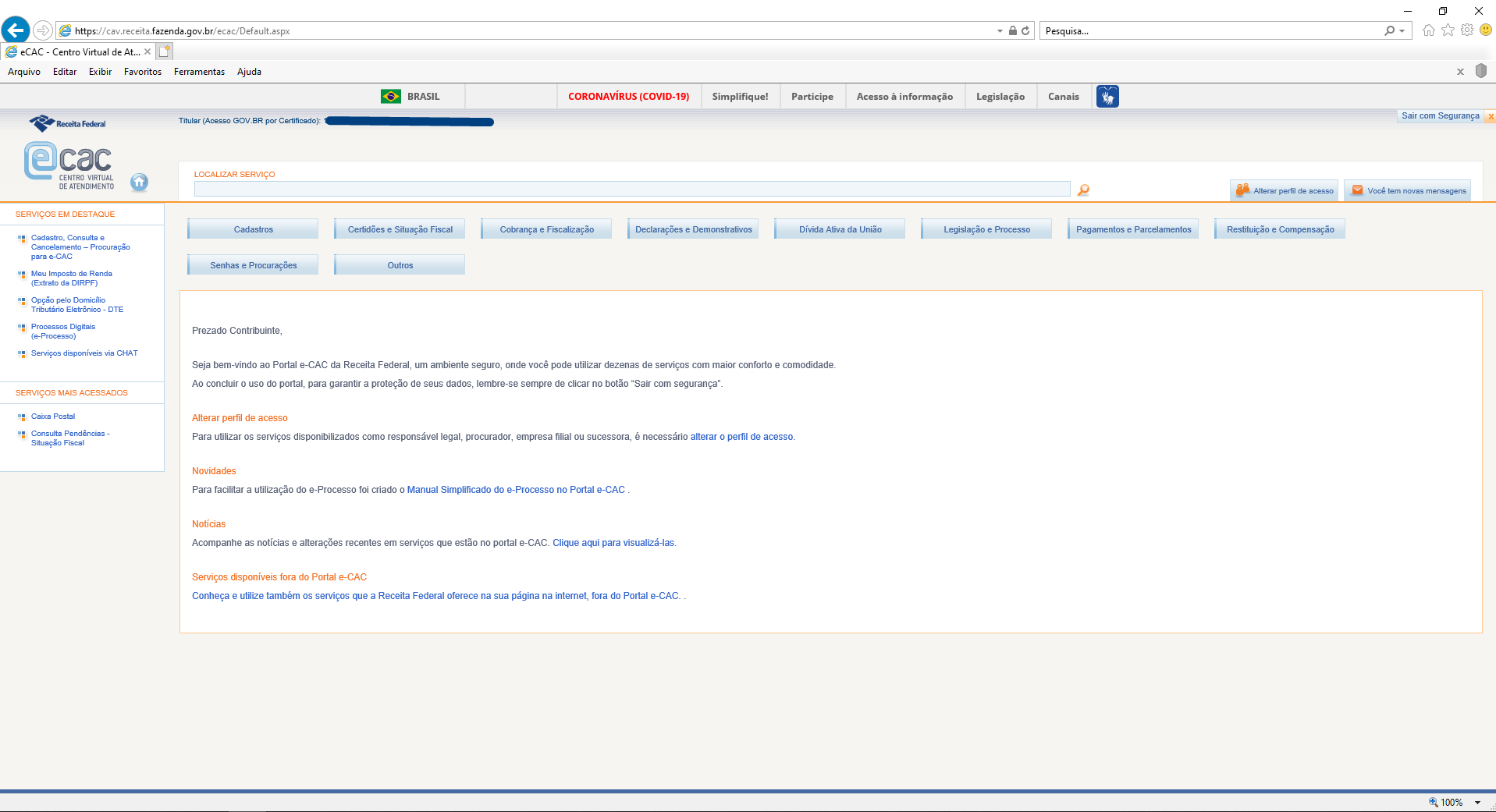
2 – Pagamentos e Parcelamentos
Entre no menu “Pagamentos e Parcelamentos”
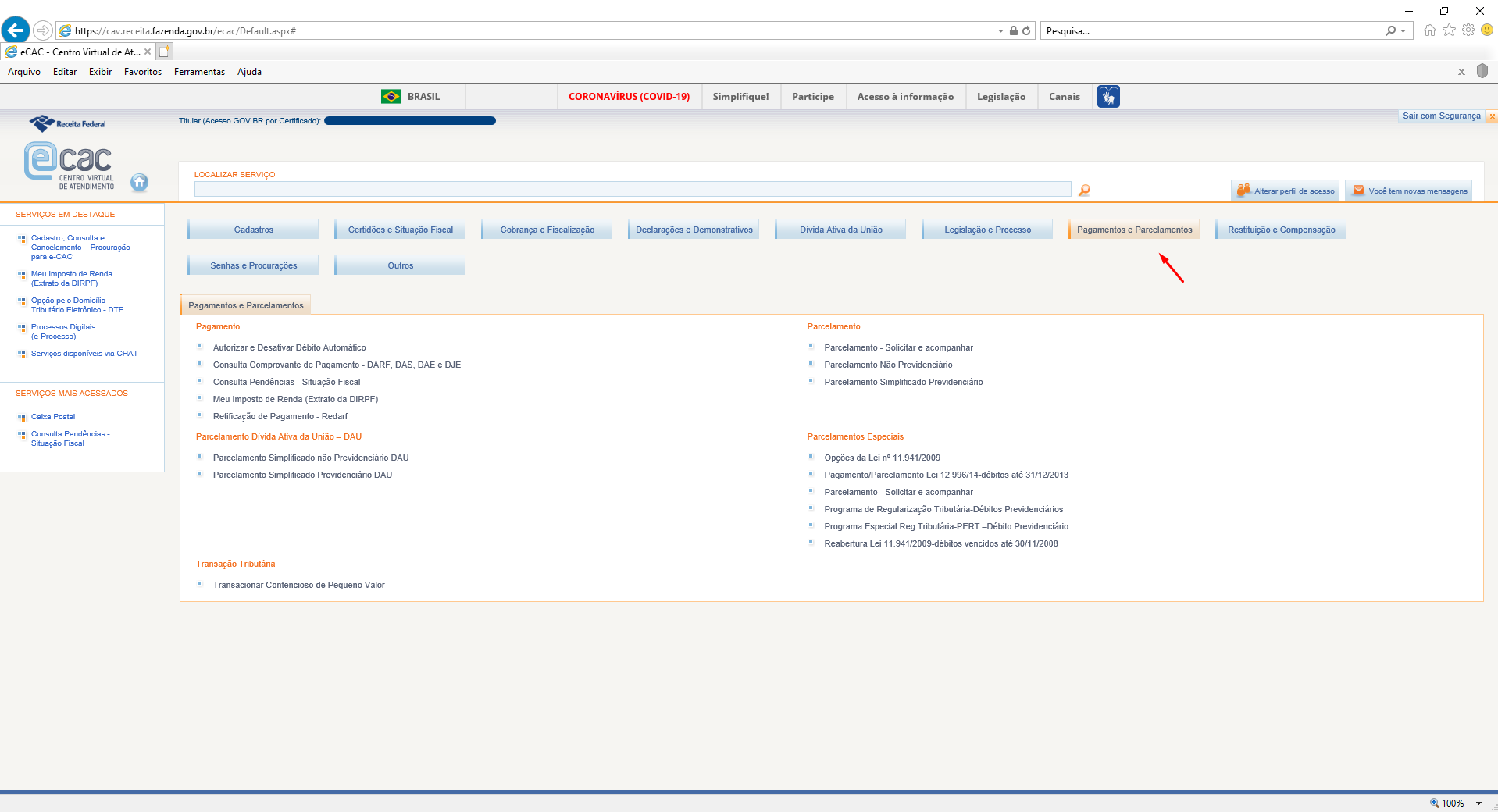
Você encontrará o erro como no print:
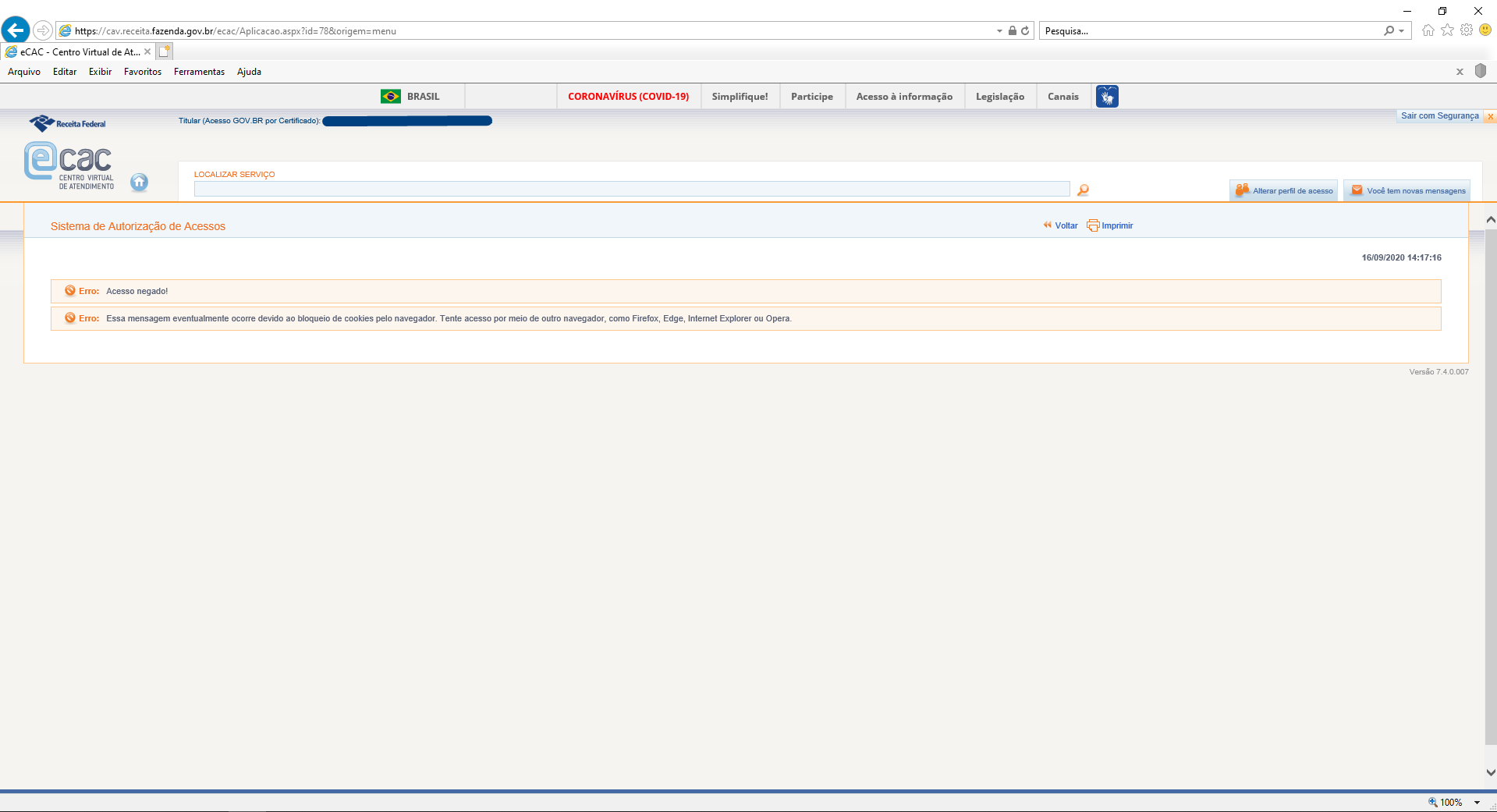
3 – Aplicando a correção
Clique no menu “Ferramentas” e depois em “Opções da Internet”
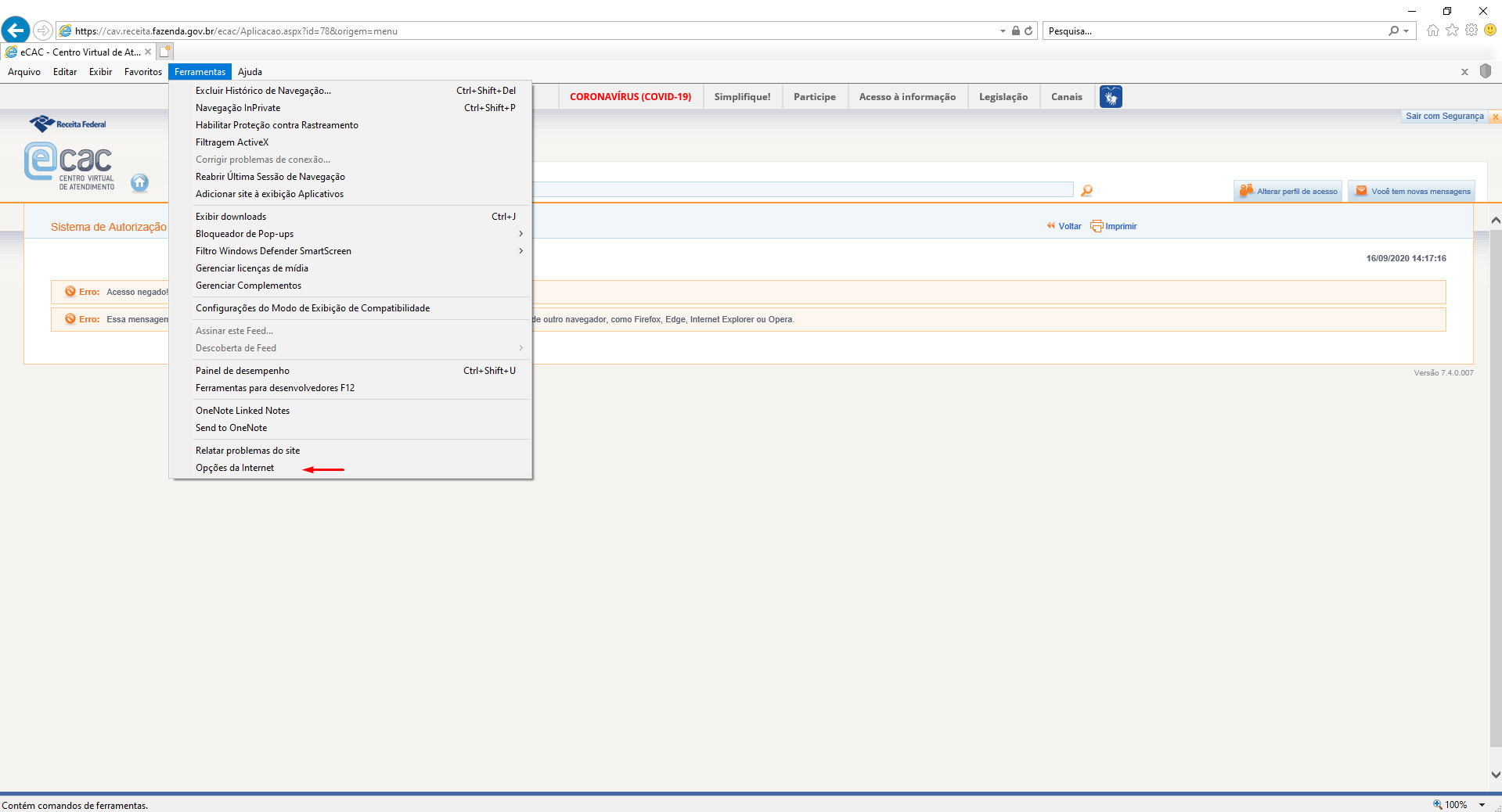
Acessa a aba “Privacidade”, clique em “Avançado”:
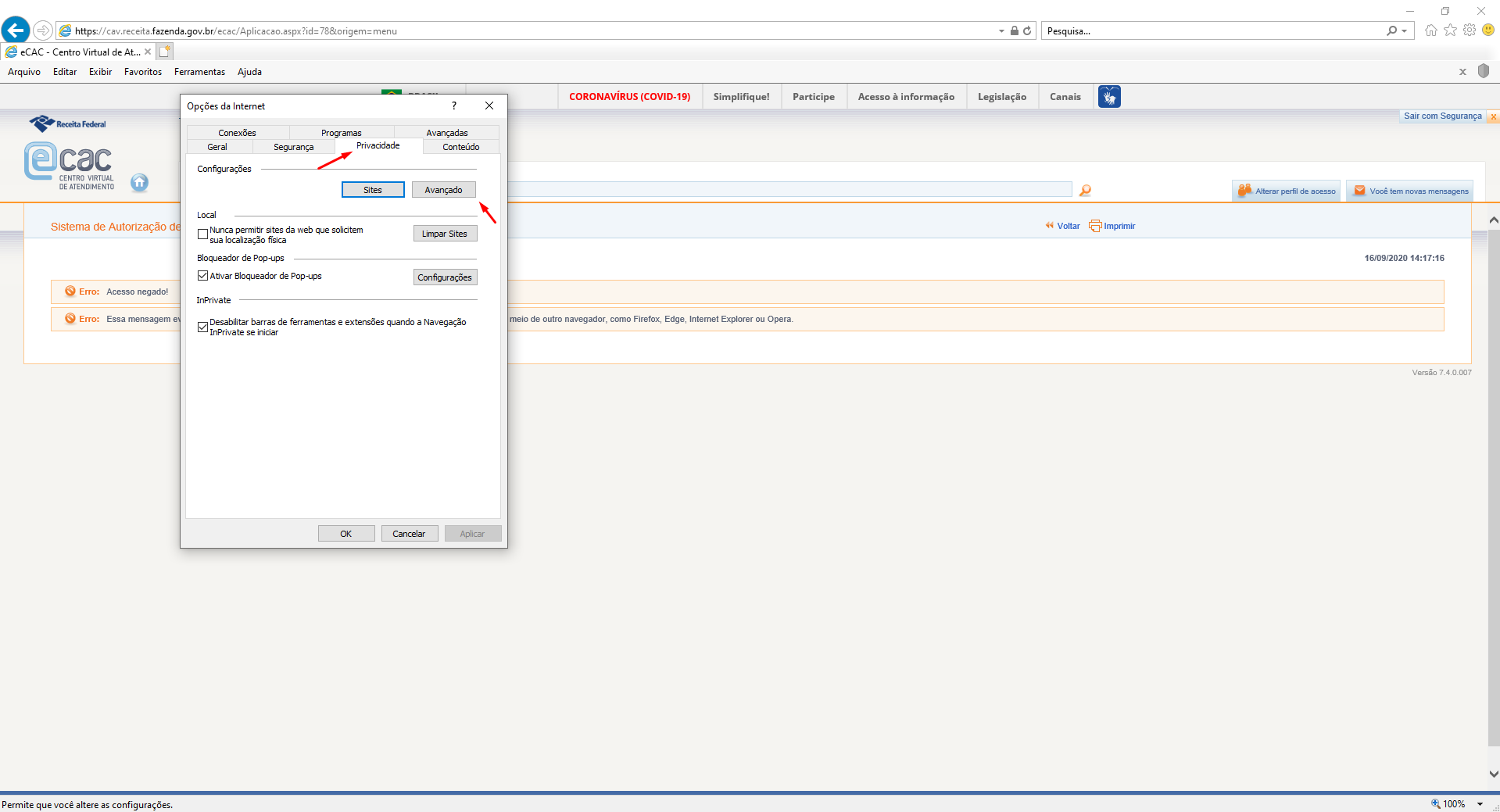
Escolha a opção “Aceitar” para Cookies Internos e Cookies de Terceiros. Marque a caixa de seleção “Sempre permitir cookies de sessão” e depois clique em “OK”.
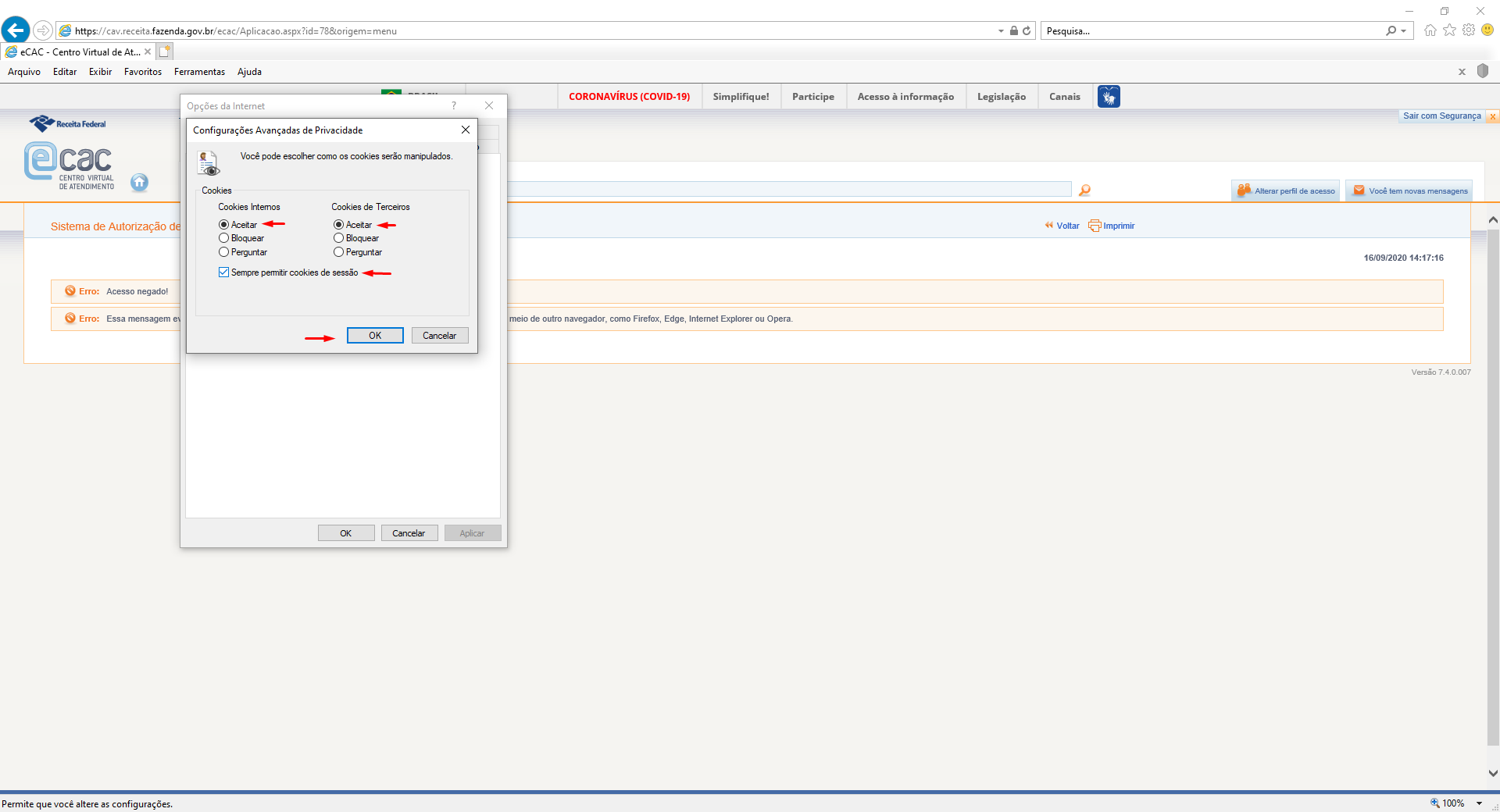
Pronto! Agora você só precisa recarregar a página e o erro de acesso negado não irá aparecer mais.
Corrigindo no Google Chrome
Se você quiser acessar o pelo Google Chrome os passos para correção sáo um pouco diferentes. Vou te mostrar agora, mas lembre-se, o Google Chrome não é o navegador oficial para sites do Governo e dependendo da versão que você estiver usando, mesmo com os cookies liberados, não será possível acessar. Por isso recomendo o uso pelo Internet Explorer.
Siga os passos 1 e 2 do exemplo anterior e quando se deparar com o erro clique no cadeado ao lado da url e depois vá na opção “Cookies”
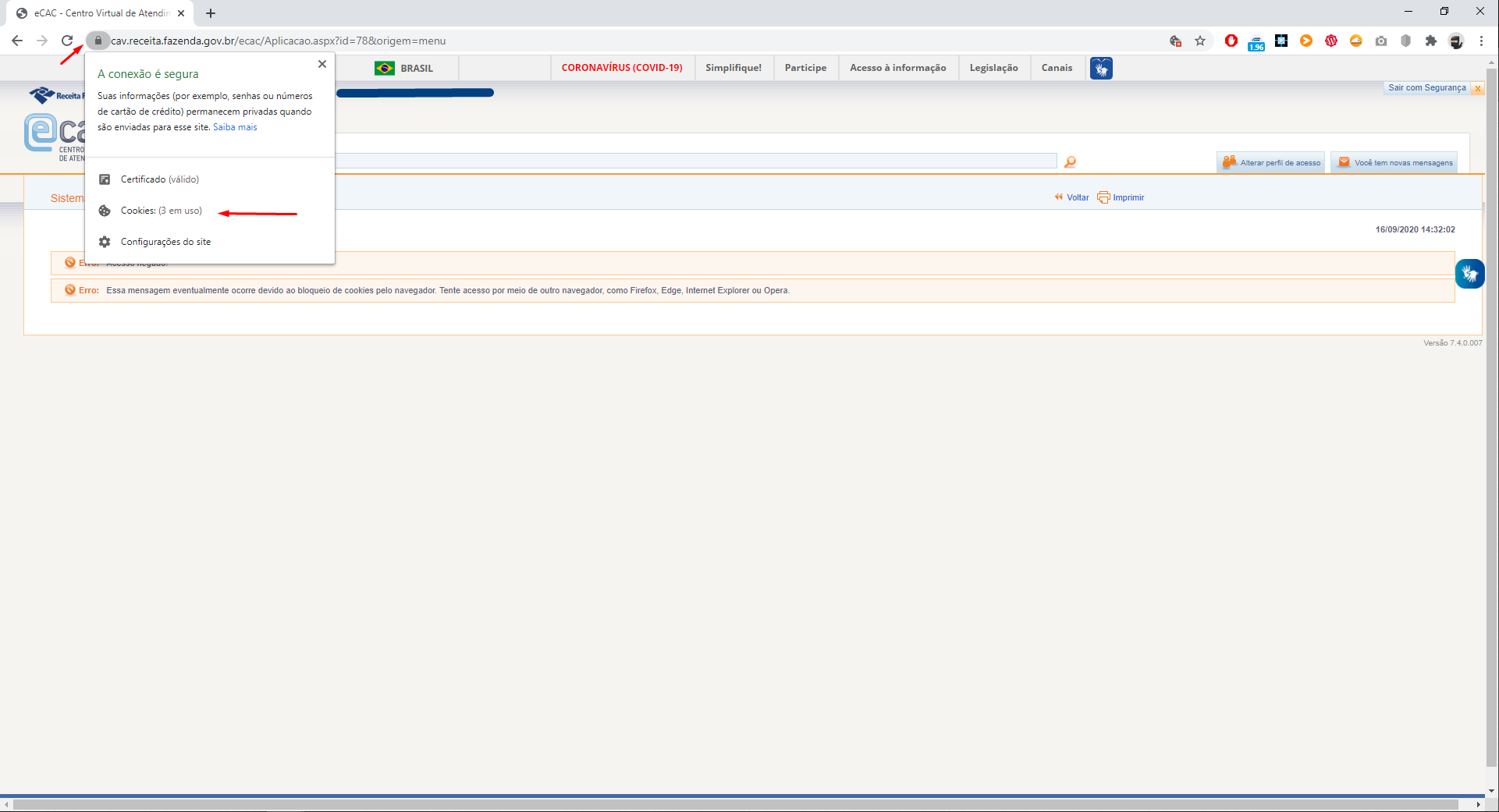
Vá até a aba “Bloqueado”, selecione o site bloqueado e clique em “Permitir”. Após executar a ação clique em “Concluído”
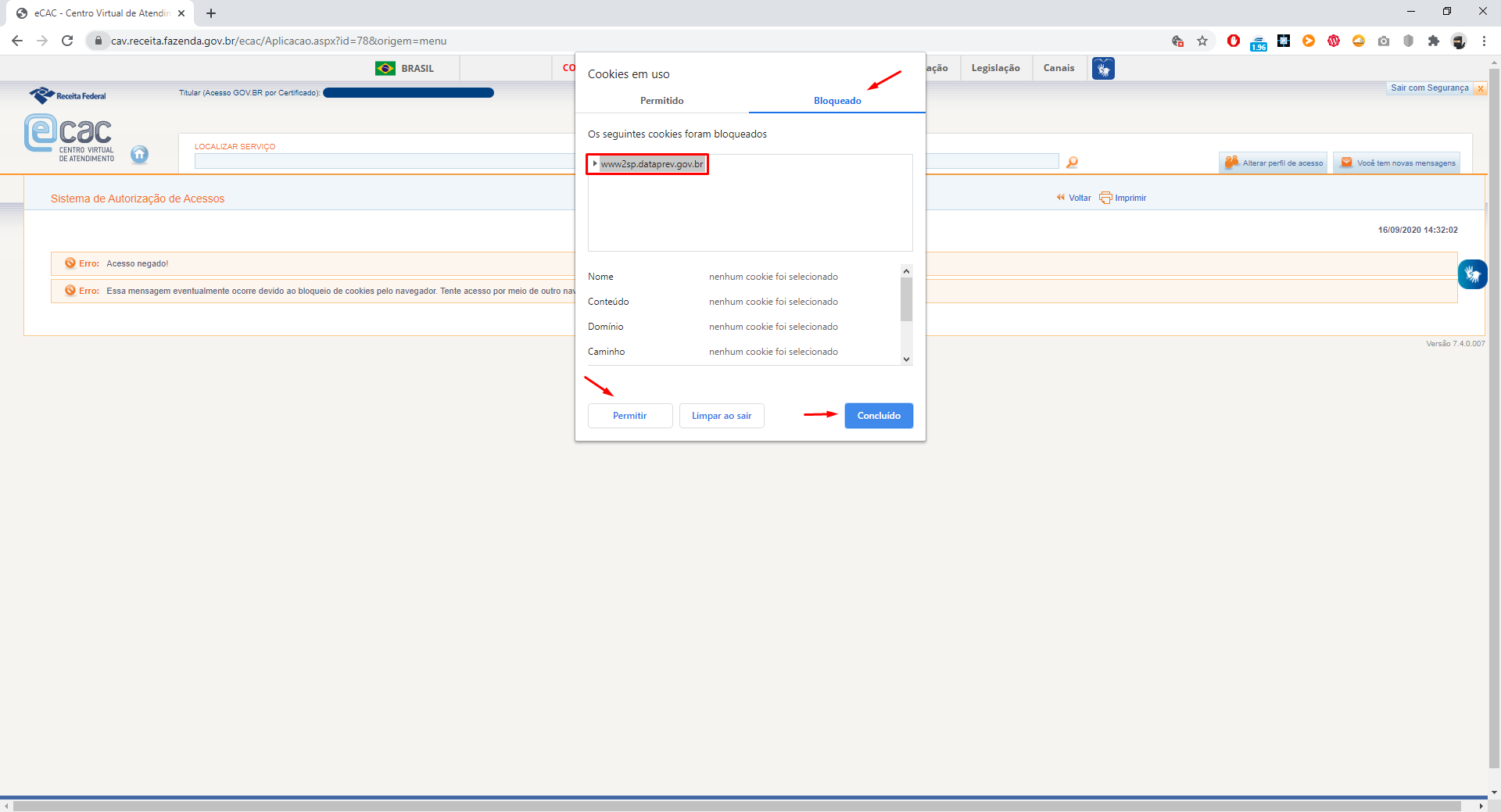
Assim como no Internet Explorer, atualize a página e faça o acesso novamente com o menu liberado.
E pronto, está feito! Espero ter ajudado mais uma vez e como sempre, se tiver alguma dúvida ou sugestão, coloque seus comentários abaixo que ficarei feliz em te responder!
Até a próxima!
Google oficializou o lançamento do Android 11. Quais são as novidades?
Postado por Wendell Amaral em 09/set/2020 - Sem Comentários
Ontem, 08/09, a Google oficializou o lançamento do Android 11 com várias mudanças e promete a seus usuários, mais privacidade e segurança.
Lançamento Android 11
Depois de um longo período de desenvolvimento e testes, a fim de ter total compatibilidade com softwares terceiros e implementação de todos o recursos, a Google lançou oficialmente a nova versão do Android no último dia 08. Essa nova versão não é tão expressiva como a anterior porém, boas novidades estão presentes nessa versão, como uma melhoria na segurança e privacidade do sistema.
E como não podia faltar, mudanças no visual, melhorias de performance e mais recursos nativos estão presentes nessa atualização.
Novidades do Android 11
Foram várias melhorias e modificações porém, se for pra resumir as principais, podemos separar em 3 pontos principais:
- Novos métodos para uso dos aplicativos de chat
- Novos modos de controle de dispositivos e midia conectados
- Mais controle sobre sua privacidade e dados
Dentre as novidades da versão, separei algumas que achei mais interessante:
- Chats como multitarefa, tornando simples a navegação entre conversas
- Gravação da tela de forma nativa
- Melhorias no gesto de navegação
- Ajuste do grau de importância das notificações
- Tema escuro personalizável
- Novo controle de mídias
- Permissão única para acesso à microfone, GPS e câmera nos apps.
- Atualizações de segurança e privacidade diretamente pela Google Play
- Controle dos dispositivos SMART apenas pressionando o botão Power
entre outras..
Quem terá acesso ao Android 11?
Como faz pouco tempo que o Google oficializou o lançamento do Android 11, é um pouco cedo para afirmar quem vai pegar a atualização primeiro.
Como já sabemos, as novas versões são liberadas aos poucos para algumas marcas e após os ajustes de cada fabricante, gradativamente vão sendo disponibilizadas para os demais aparelhos.
Mesmo assim, já temos conhecimento de que a versão final do Android 11 está sendo disponibilizada para alguns modelos do Pixel, Xiaomi, OnePlus, OPPO e Realme.
Com certeza teremos mais novidades, mas isso é que temos de informação por enquanto. Agora nos resta aguardar a atualização chegar em nossos aparelhos para podermos disfrutar do novo Android 11.
Fique ligado para mais novidades. Até mais!!
Fonte: Google
Photo by Daniel Romero on Unsplash
Já ouviu falar do Amazon Prime?
Postado por Wendell Amaral em 31/ago/2020 - Sem Comentários
Estamos todos acostumados a usar o Netflix e conhecemos bem a plataforma, mas você já ouviu falar do Prime Video que faz parte dos produtos da Amazon Prime? Não!? Então o hoje o post será para te fazer uma indicação!
Prime Video
Já faz um bom tempo que o Netflix faz parte da vida do mundo em geral, são diversos filmes, séries, produções independentes e reprises que amamos disponíveis nesse Streaming que se tornou essencial em nosso dia a dia.
Porém há pouco tempo eu descobri um concorrente peso pesado, cada dia mais forte. Esse concorrente é nada mais, nada menos que o Prime da gigante Amazon.
O Prime vem ganhando mercado, transformando clientes em fãs com inclusão de vários filmes e séries aclamados pelo público, além de parcerias muito interessantes. No ano passado foi fechado um acordo com a Disney e filmes como “Os Vingadores”, “Capitã Marvel” entre outros, entraram na lista da gigante de tecnologia.
Benefícios do Amazon Prime
Mas o Amazon Prime não é só filme. Assinantes do Prime tem direito à vários benefícios tais como:
- Frete grátis para compras na Amazon
- Ofertas e preços exclusivos
- Descontos
- Centenas de eBooks e Revistas grátis
- Músicas
- Jogos e muito mais…
Preço (barato demais!)
Agora vem a melhor parte, tudo isso que falei acima tem preço para deixar a Netflix de cabelo em pé!
A assinatura do Amazon Prime custa apenas R$ 9,90 por mês! É muito benefício para um valor tão baixo. Vou deixar o link da página do Amazon Prime para você testar sem medo e sem custo. Isso mesmo, você pode testar por 30 dias antes de começar a pagar.
Segue: Amazon Prime
E aí, você é amante de filmes, séries ou compra muito na internet? Então você não pode ficar sem o Amazon Prime.
Compartilhe com seus amigos, uma indicação dessas vale uma pizza rsrs
Abraços e até a próxima!
Use o Google Fotos e libere espaço no celular!
Postado por Wendell Amaral em 29/ago/2020 - 1 Comentário
Quem aqui nunca teve problema com falta de espaço no celular devido aos vários vídeos e fotos que baixamos todos os dias? Então chegou a hora de resolver, use o Google Fotos e libere espaço no celular!
Google Fotos
Apesar de ser um aplicativo antigo, ainda existem muitas pessoas que não conhecem o Google Fotos.
O Google Fotos é um aplicativo desenvolvido pela Google (lógico) que permite uma sincronização das suas fotos e vídeos para a nuvem de forma totalmente gratuita! Mesmo sendo um App desenvolvido primariamente para Android, usuários do iPhone o encontrarão em sua loja.
Na prática, funciona assim, ele detecta as pastas que contém fotos no seu celular e te dá opção de escolher fazer ou não o backup dela para nuvem. Uma vez definidas as pastas, o upload dos arquivos será feito automaticamente para o Drive (nuvem da Google) e o melhor, sem te cobrar nada e nem consumir seu espaço na nuvem (vou falar mais um pouco sobre isso daqui a pouco).
Configurando o Google Fotos
Você que usa Android, provavelmente já tem o app instalado de fábrica, usuários iOS terão que fazer o download dele na Apple Store. De qualquer maneira seguem os links para download do app nas lojas oficiais:
Play Store (Android) e App Store (iOS)
Após a instalação, em sua primeira abertura, você precisará conectar sua conta Google para que o backup seja feito para nuvem, faça o login.
Clique no ícone de engrenagem e entre em “Configurações”, logo após entre em “Backup e sincronização”. As configurações são as mais simples possíveis e você verá no print abaixo:
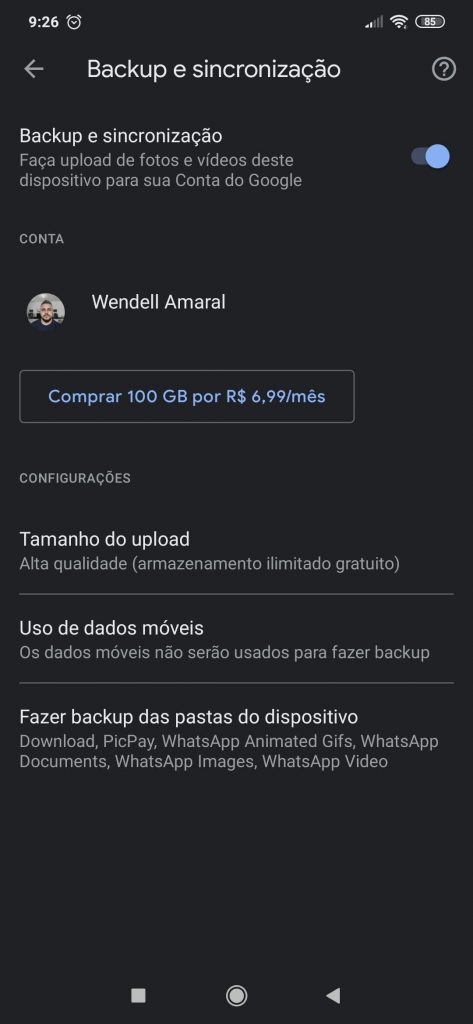
- Deixe a opção “Backup e sincronização” habilitada
- Verifique se a sua conta Google está logada corretamente
- Em “Tamanho do upload”, deixe marcado a opção “Alta qualidade”
- Desabilite o uso de dados móveis
- Escolha as pastas que você deseja fazer backup.
Alguns pontos importantes
1- No menu “Tamanho do Upload”, existe a opção de fazer o backup das fotos com a qualidade original, porém, escolhendo essa opção o Google Fotos irá contabilizar o espaço usado e eventualmente você precisará pagar por um espaço adicional.
2- Você poderá deixar os dados móveis habilitados, porém, terá um alto consumo do seu plano de dados. Minha dica é deixar desabilitado para que o app faça o backup apenas com o Wifi
Liberando espaço
Agora é hora da mágica! Após fazer o backup para nuvem uma nova opção irá aparecer para você, a opção de “Liberar espaço”. O aplicativo reconhece automaticamente todas as fotos que já estão na nuvem e com um simples toque apaga do seu celular. Pronto, espaço disponível!
Recursos adicionais
Para mim, a principal função do Google Fotos é o backup e liberação do espaço, porém, o aplicativo conta com outros opções bem legais como:
- Agrupamento facial – Por reconhecimento facial o aplicativo agrupa as fotos de cada pessoa. Você pode escrever o nome de cada pessoa e encontrar fotos dela rapidamente
- Compartilhamento das fotos – Permite compartilhar as fotos com um parceiro automaticamente
- Recordações – O App te notifica e lembra momentos relevantes como “Natal” ou até mesmo um “Domingo na praia”
- Arquivamento – O App reconhece prints de tela ou extratos bancários e permite o arquivamento automático dessas fotos
- Colagem – De vez em quando o aplicativo te surpreende com colagens de fotos parecidas que você tirou.
Conclusão
Com todas as opções que vimos acima é possível perceber que o Google Fotos é um aplicativo indispensável em nosso celular pois nos traz segurança para salvar nossas fotos, liberação de espaço no celular e muitos recursos para usar no dia a dia.
Compartilhe esse post com seus amigos, pois ele pode estar precisando de uma dica dessas. Até a próxima!
Photo by Morning Brew on Unsplash
Servidores DNS. O que são e como escolher qual usar?
Postado por Wendell Amaral em 22/ago/2020 - Sem Comentários
Hoje vou inaugurar uma nova categoria no blog. Nela irei escrever sobre temas da TI e explicar de forma simples os assuntos propostos por minha rede contatos. E como primeiro assunto, falarei sobre o que são servidores DNS e como devemos escolher qual deles usar.
Endereço IP
Toda vez que acessamos alguma página de internet, endereço de sites, estamos na verdade acessando um endereço númérico. Esse endereço númérico é o “Endereço de protocolo da Internet” ou como todos chamamos, “Endereço IP”.
O Endereço IP, é o endereço numérico na internet do servidor que está localizado o site que iremos acessar. Confuso? Vamos simplificar com um caso simples, acessando uma simples página da internet, como o Google.
Quando nós queremos fazer uma pesquisa sobre qualquer assunto no Google, por padrão, digitamos o endereço google.com.br(domínio) no navegador, não é mesmo? Pois bem, acontece que o nome google.com.br é apenas uma “máscara” para o endereço IP do site. Faça o teste você mesmo, como no print abaixo:
Abra seu navegador e digite o seguinte endereço: 172.217.28.227
http://prntscr.com/u3yrqh
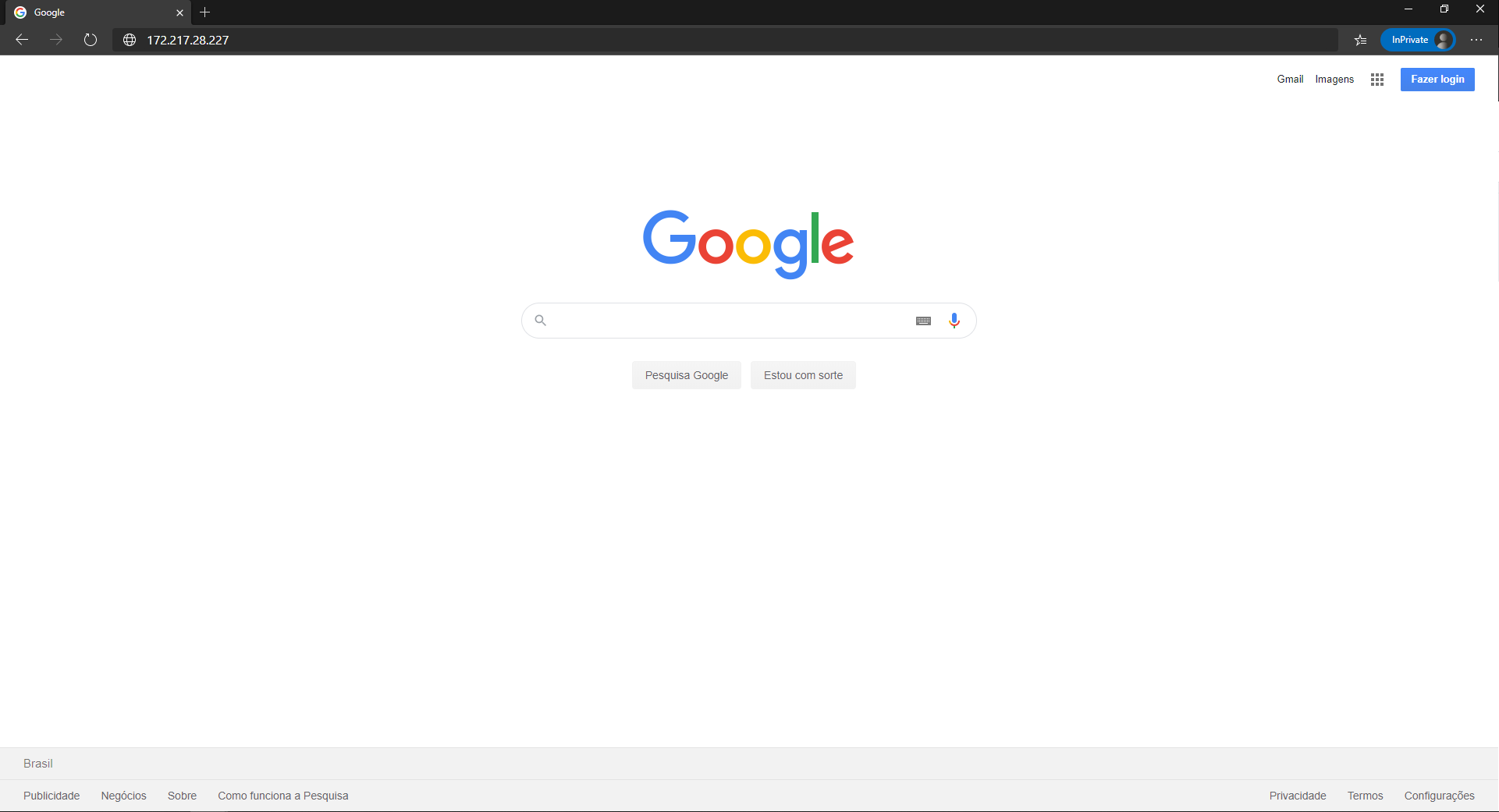
Abriu o site do Google não é? Então, agora imagine que ao invés de digitar google.com.br, você sempre precisasse digitar esse número, estranho né? Agora para ampliar a dificuldade, imagine decorar números como esse para todos os sites que você acessa no dia a dia. Com certeza não seria nada prático.
É aí que o DNS entra na jogada.
Servidores DNS
DNS é a abreviação para “Domain Name System” ou em português, Servidor de Nomes de Domínio. Os servidores DNS mantém em sua base de dados as informações sobre o endereço IP de cada site. Portanto, toda vez que digitamos um endereço como google.com.br, o Servidor DNS é consultado pra saber qual o endereço IP daquele site em questão.
E por fim, com a informação de qual endereço IP está sendo usado pelo domínio você é levado para o site que tentou o acesso.
Escolhendo seu Servidor DNS
É muito importante você escolher corretamente qual servidor DNS utilizar em seu roteador ou computador. Pois como expliquei logo acima, ele é responsável por informar e te direcionar para os sites que você está querendo acessar. Imagine que você tente acessar o site do seu banco e o servidor DNS te leve até um site fictício. Ou talvez, você decida fazer uma compra na internet e o site da loja não seja o correto.
Outro ponto importante é a velocidade. O seu servidor DNS tem que ser rápido em te entregar as informações, caso contrário, você sentirá lentidão no acesso à internet.
Portanto, a escolha do seu servidor DNS influencia em como você usa a internet e quão segura é a sua navegação.
Se você quiser conhecer um pouco sobre o que um DNS gerenciado pode fazer, baixe nosso e-book nesse link.
Existem vários servidores DNS disponíveis para uso gratuito, o mais conhecido, é o do Google. Porém, grandes empresas estão nesse mercado e temos boas opções de escolha. Vou deixar aqui o endereço dos principais servidores DNS que uso, eles são rápidos, seguros e gratuitos.
8.8.8.8
8.8.4.4
CloudFlare
1.1.1.1
1.0.0.1
OpenDNS
208.67.222.222
208.67.220.220
OpenDNS (Proteção para família)
208.67.222.123
208.67.220.123
É isso! Qualquer dúvida, deixe um comentário.
Photo by Thomas Jensen on Unsplash